A regisztrált számítógépek és eszközök kezelése a Windows 10 rendszerben
Az egy számítógép otthonának napjai régóta eltűntek. Manapság nem furcsa, ha a család egyik tagja háromnál több eszközt birtokol. A Microsoft átvette ezt a kultúrát a Windows 10-en; megkönnyíti a Windows 10 vagy Windows 8 / 8.1 rendszert futtató összes eszköz kezelését. Minden Microsoft-fiók legfeljebb öt eszközt képes kezelni. A Microsoft-fiók összekapcsolása a használt eszközökkel olyan előnyökkel jár, mint például a Windows újraaktiválásának egyszerűbb módjai, amikor újratelepítik, vagy jelentős módosításokat hajtanak végre, például az alaplap frissítése.
Megvizsgáltuk, hogy ez hogyan működik a korábbibancikk, amely bemutatja az új digitális licencelési és aktiválási hibaelhárítót a Windows 10 évfordulója frissítésében. Egy másik szolgáltatás előnye a Find My Device Tracker, amely segít az elveszett vagy ellopott eszközök megtalálásában. Ebben a cikkben bemutatjuk, hogyan lehet megtalálni és kezelni az összes eszközét.
Keresse meg és kezelje az összes Windows 10 eszközt
A kezdéshez kattintson a gombra Start> Beállítások> Fiókok> Az Ön adatai, kattints a Kezelje a Microsoft-fiókomat link.

Ekkor betöltődik az eszköz oldal az Ön számáraMicrosoft fiók. Itt láthatja hozzáférését a fiókja beállításaihoz, valamint az összes regisztrált eszköz galériáját. Mint alább láthatja, nagyon sok eszköz van regisztrálva, ide tartozik a Windows Phone, a Surface Pro, a HP notebook, az Acer laptop és a virtuális gép. Ha nem látja az összes regisztrált eszközt, kattintson a gombra Az összes megtekintése link.
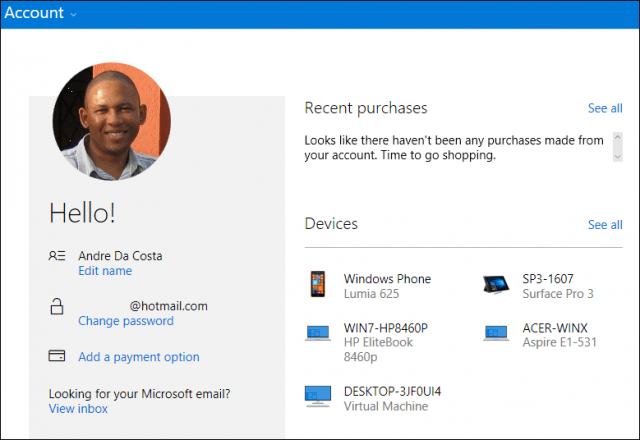
Az egyes eszközökkel kapcsolatos további részletekMegjelenik, amely tartalmazza az eszköz nevét, a sorozatszámot és a telepített operációs rendszer verzióját. Az eszköz helyére és utoljára használt idejére vonatkozó információk szintén rendelkezésre állnak. A felhasználók azt is meghatározhatják, hogy az eszköz be- vagy kikapcsolt-e. Elérheti a helyreállítási eszközöket, például a Saját eszköz keresése, a gyártó javítását, szükség esetén támogatást és kiegészítőket kaphat.
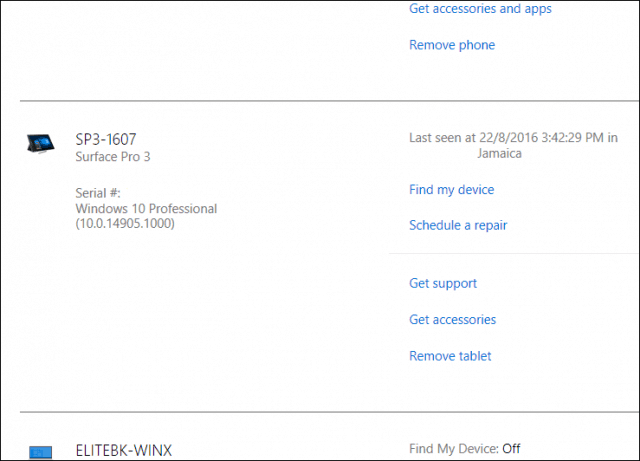
A felhasználók gyorsan hozzáadhatnak vagy eltávolíthatnak eszközöket, csak kattintson a Távolítsa el az eszközt vagy a táblagépet link a folyamat megkezdéséhez. A Microsoft korlátozza az eszközök hozzáadását a hardver termékek családjához, például a Surface, az Xbox vagy a Microsoft Band. Ha harmadik féltől származó hardvert használ, akkor könnyen regisztrálhatja az eszközt, ha bejelentkezik a Microsoft-fiókjába, és aktiválja az eszközt.
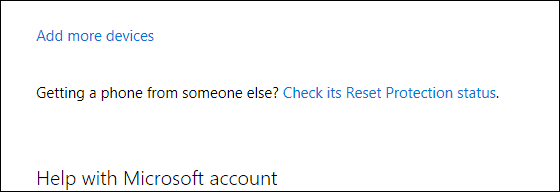
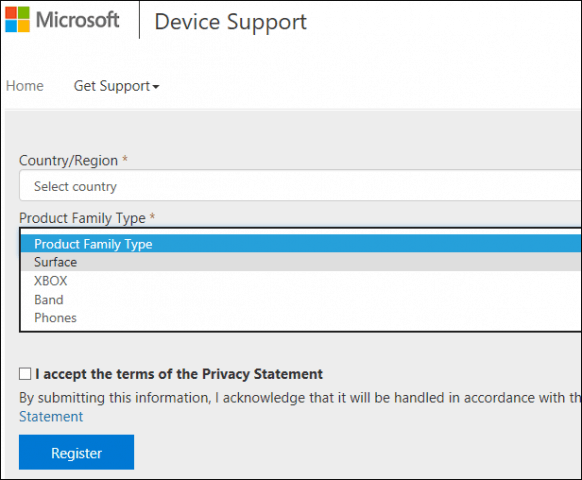
Az eszközkezelés más előnyökhöz kapcsolódik,különösen a szülői felügyeletet alkalmazó családok számára. Korábban megmutattuk, hogy a Family Safety használatával hogyan kezelheti gyermekeinek idejét a számítógépen. Az opciók között szerepel a határidők meghatározása, a fiókok blokkolása, a webhely tevékenységeinek megtekintése, az alkalmazások, játékok áttekintése és a vásárlások kezelése. Ez minden bizonnyal megmutatja a Microsoft-fiók létrehozásának értékét minden használt Windows 10 eszköznél.










Szólj hozzá